大家好,我是不温卜火,是一名计算机学院大数据专业大二的学生,昵称来源于成语—不温不火,本意是希望自己性情温和。作为一名互联网行业的小白,博主写博客一方面是为了记录自己的学习过程,另一方面是总结自己所犯的错误希望能够帮助到很多和自己一样处于起步阶段的萌新。但由于水平有限,博客中难免会有一些错误出现,有纰漏之处恳请各位大佬不吝赐教!暂时只有csdn这一个平台,博客主页:https://buwenbuhuo.blog.csdn.net/
关于scala的安装并配置环境变量的问题,小伙伴们感兴趣的可以去看看window端安装scala教程。

一. 创建工程
1. 打开IDEA
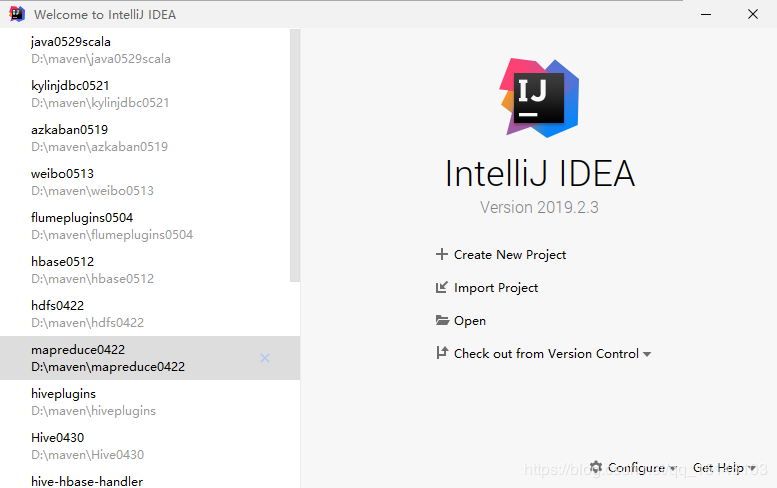
2. 创建Project
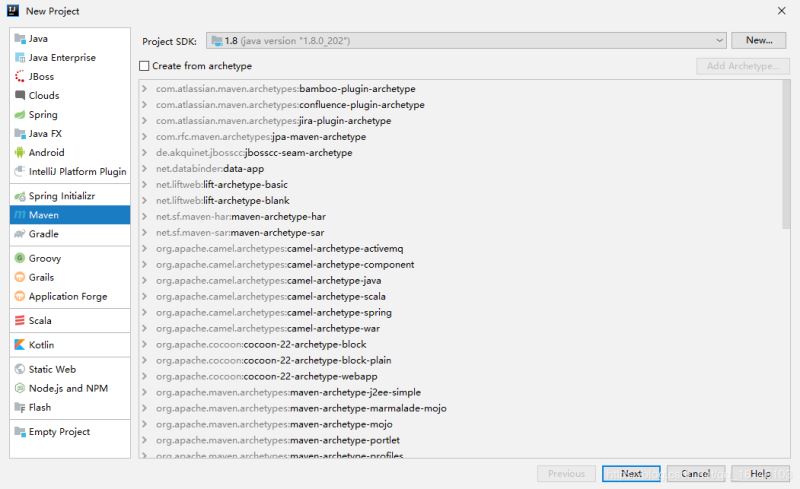
3. 命名GroupID和ArtifactId
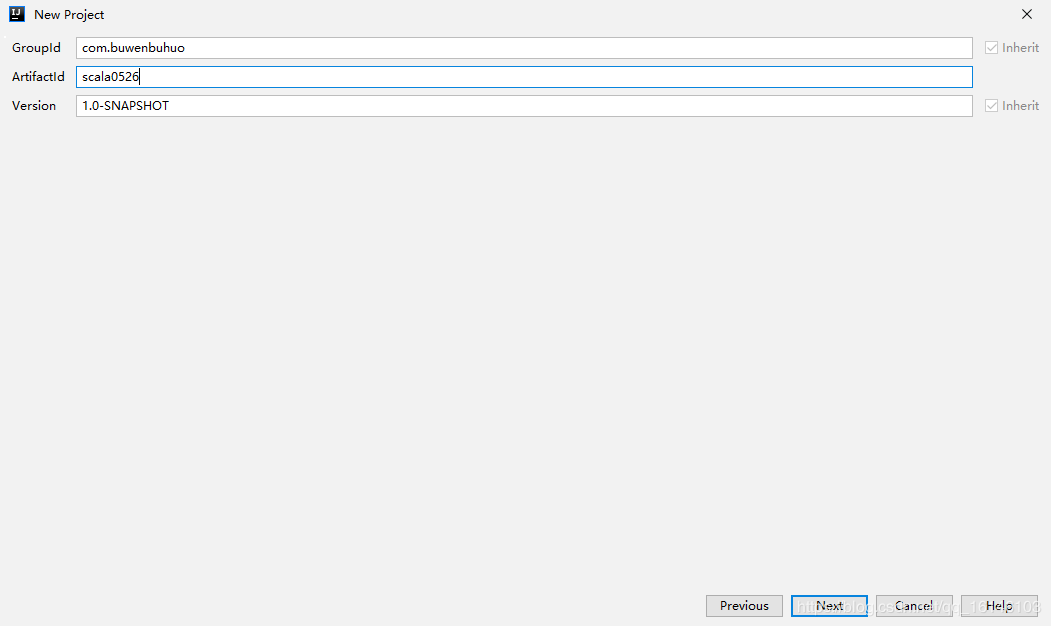
4. 创建成功
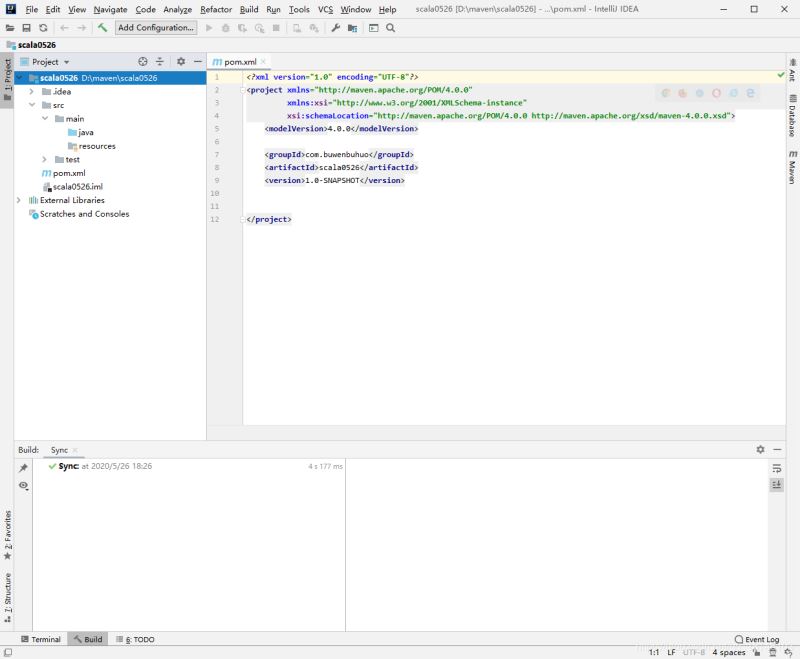
二. 安装scala插件
1. 点击File—>settings
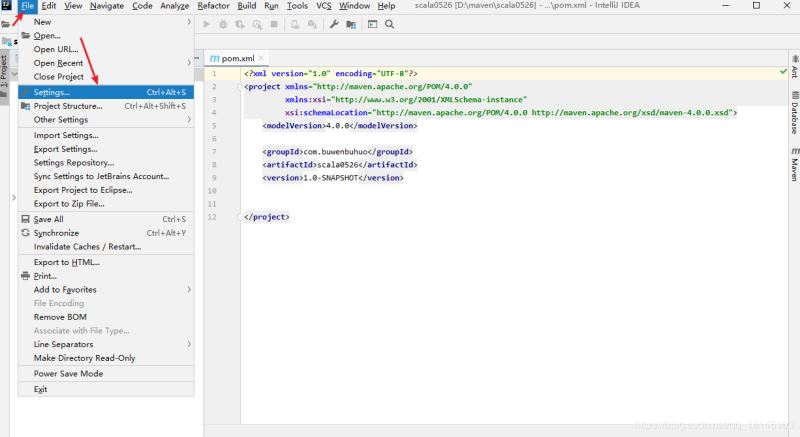
2. Plugins—>搜索Scala—>安装
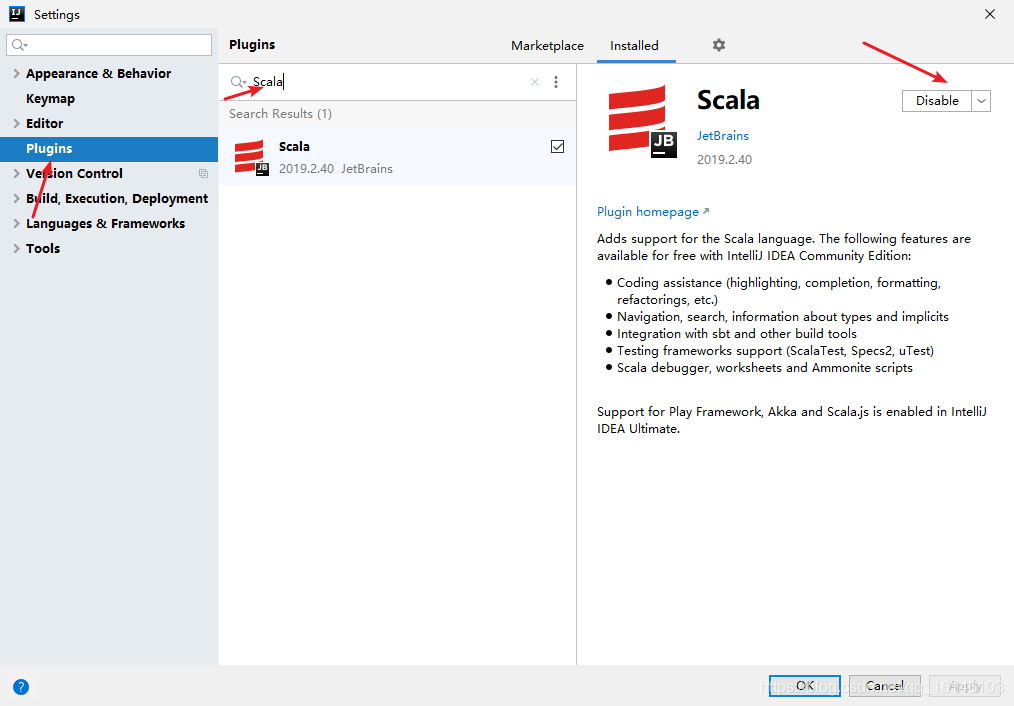
安装完成后记得重启下
但是要记住的是,一定要版本对应。因为IDEA上scala插件版本号与IDEA版本号不一致的话可能在后续的开发过程中出现一些BUG。为了减少我们后期找bug的"痛苦",请务必下载IDEA 版本一致的scala插件。
如果版本不一致,我们可以去官网下载对应的版本:http://plugins.jetbrains.com/plugin/1347-scala。
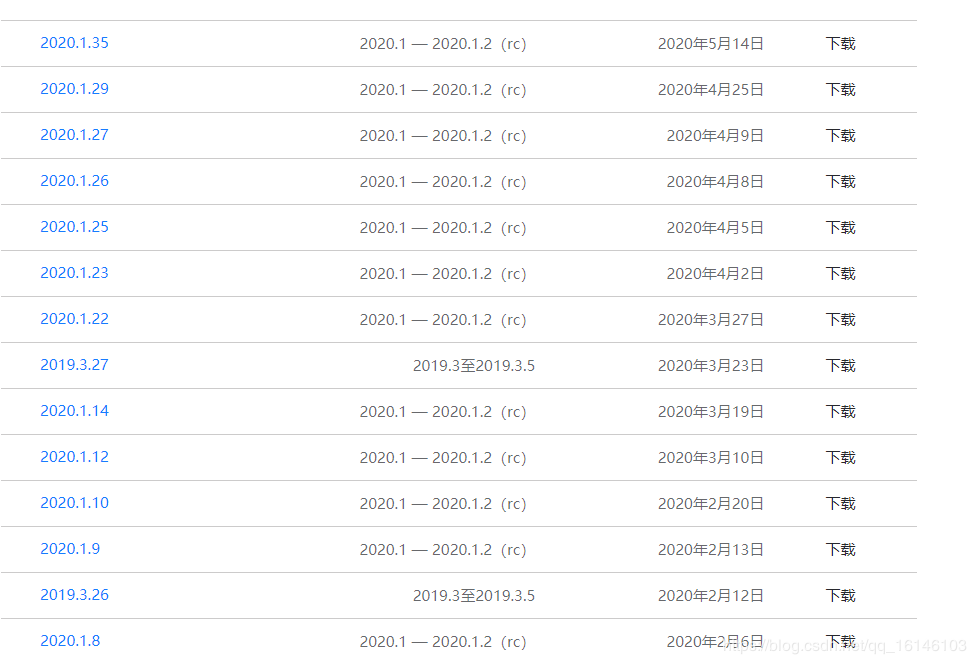
三. 让项目支持scala
1. 右键项目名称—>选择Add Framework Support
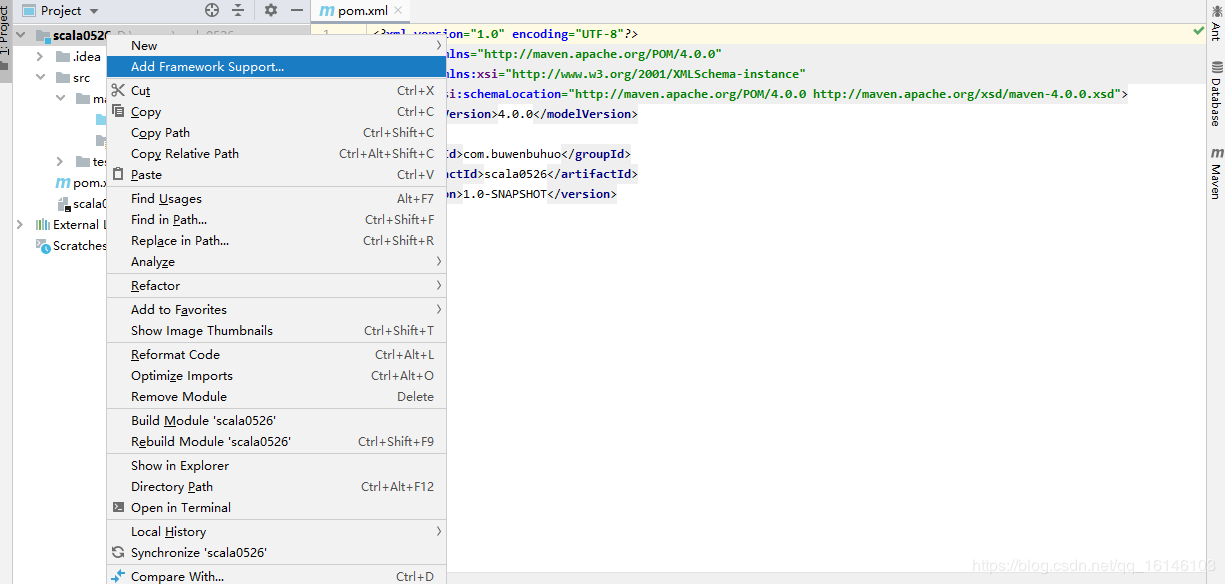
2. 选择Scala
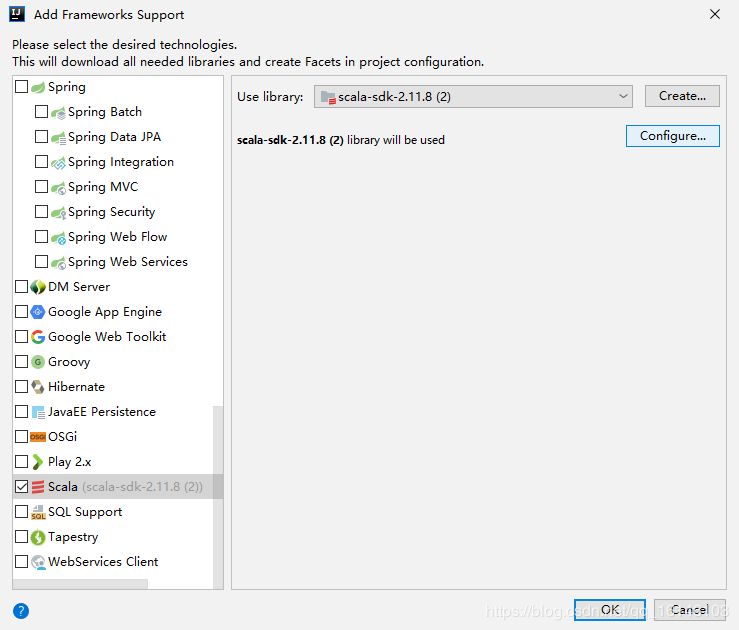
四. 创建目录(专门写scala)
1. 右键main—>新建文件夹
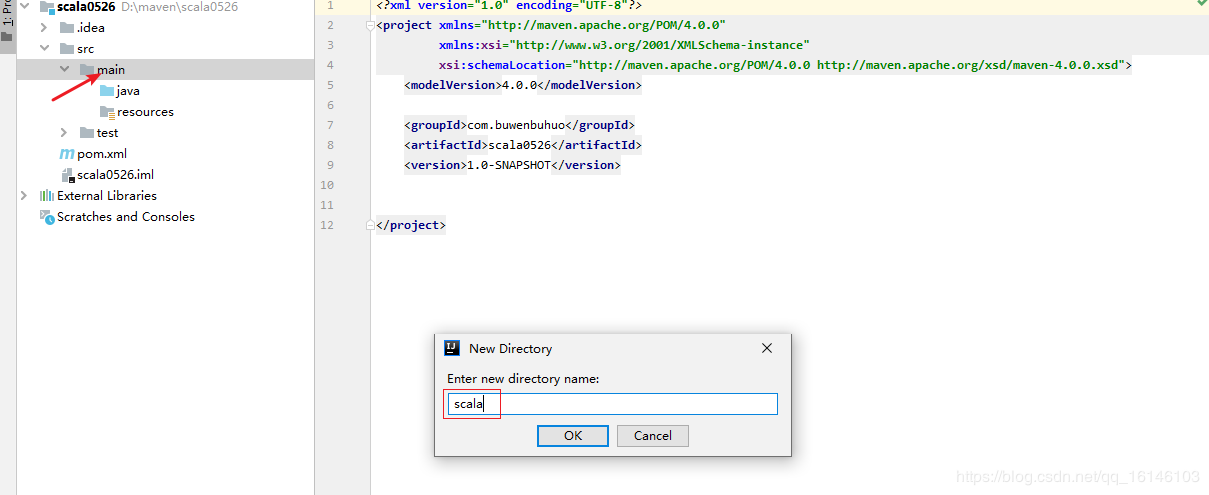
2. 给目录添加标记
右键—>scala—>Mark Directory as —>Sources Root
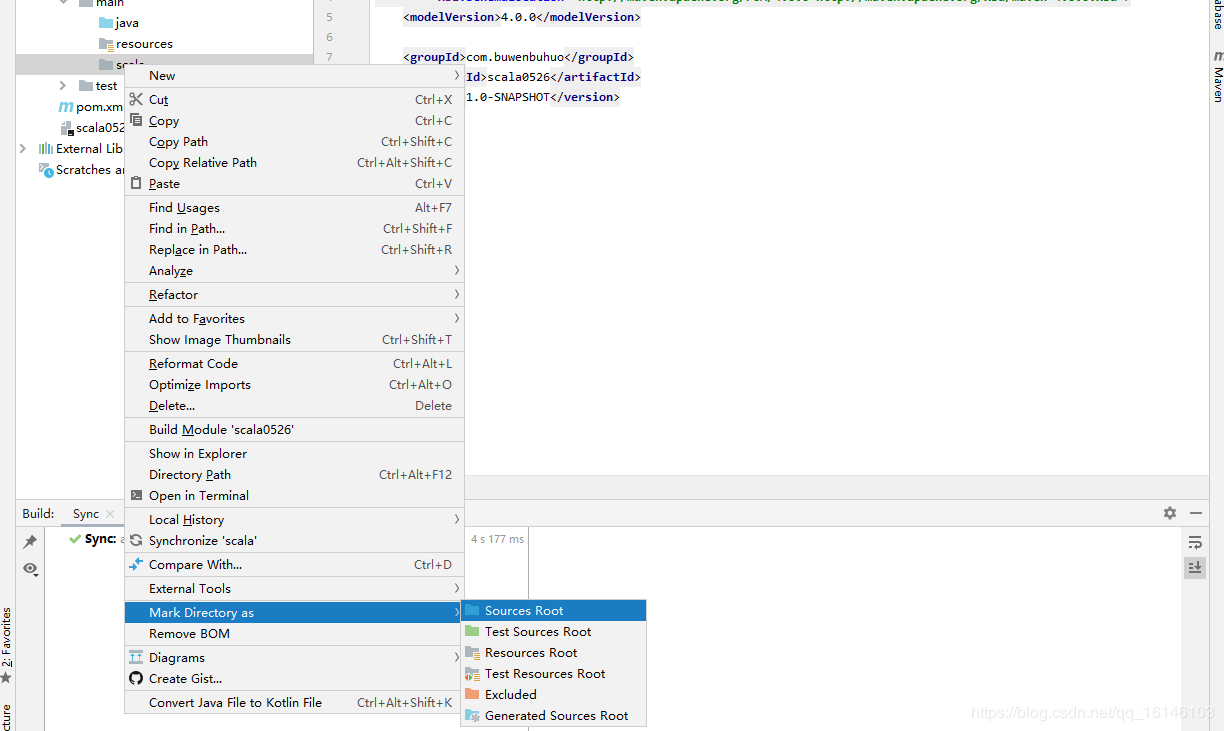
3. 新建一个package
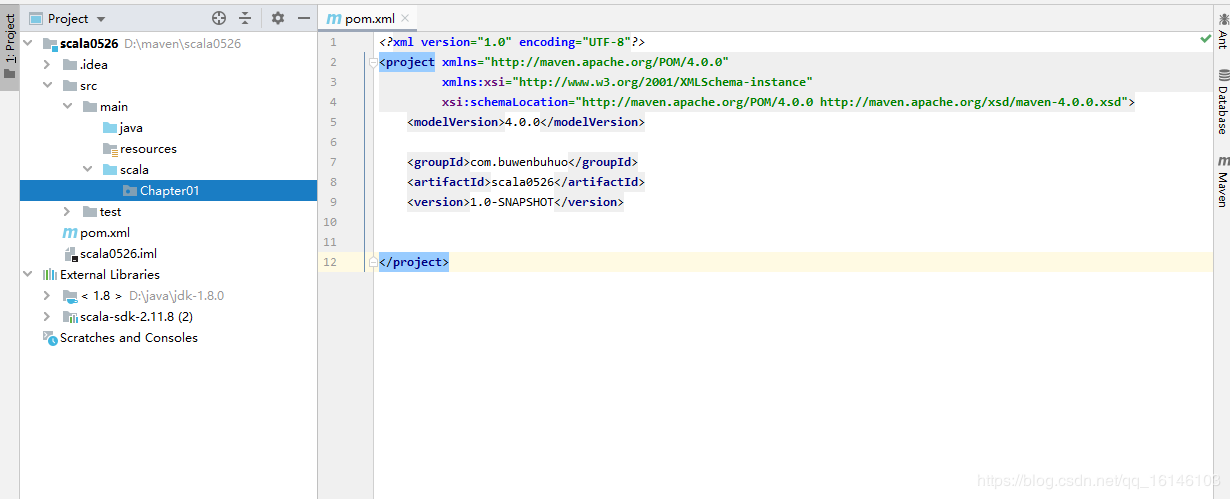
4. 新建Object
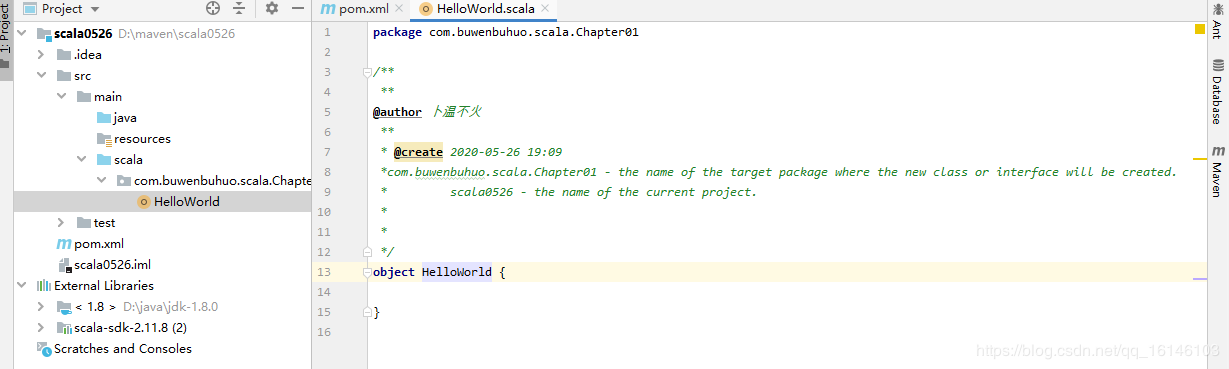
5. 测试运行
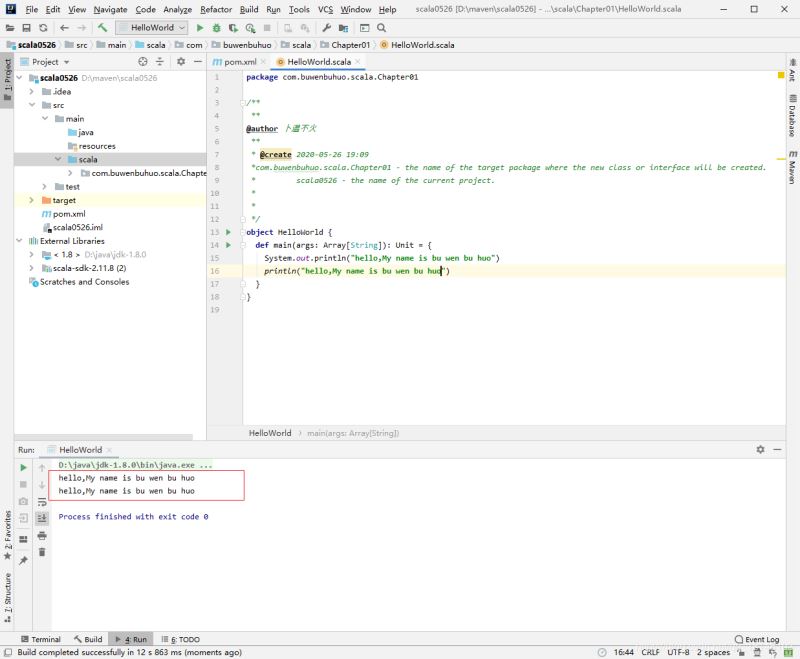
本次的分享就到这里了,
